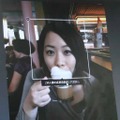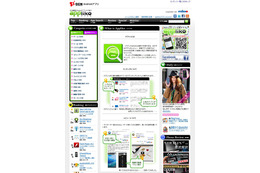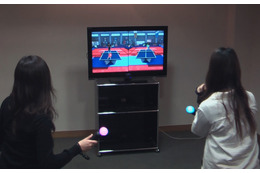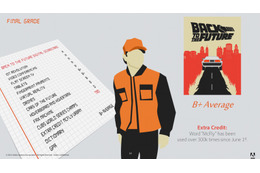【OLデジモノ日記 Vol.8】Photoshop Elements 8がスゴすぎるのよ!の巻
IT・デジタル
その他
-

【年末年始企画】
-

アドビ、Android開発者向けにAdobe Photoshop.com Mobileエディタを公開
-

【OLデジモノ日記 Vol.7:動画】Photoshop Elements 8を会社のPCに入れてみた!
さっちょです。
現在、3月に配布予定の本年度全体を振り返る社内報に向けて現在着々と準備を進めているんですが、それに伴い会社のAdobe Photoshop Elements を「8(エイト)」にアップしました!
ということで今回は、昨年10月に発売された「Adobe Photoshop Elements 8」をご紹介します!
そもそも、なんで今まで使っていたPhotoshopのアップグレードに踏み切ったかというと、Photoshop Elements 8では、今までのPhotoshopにあった「タグ」という機能が大幅に強化されたからなんです。そのタグ機能を利用して、デジカメで撮りっぱなしの写真を自動で整理してくれるんです。撮影した写真の「顔(人物)」からも検索してくれます。
この1年間、社内イベントで写真をたくさん撮影して、すんごい数の写真が未整理のままたまっているので、なんとかこのタグ機能の恩恵に与ろうと思っている次第です。。。
●整理上手なタグ情報
起動した最初の画面では、写真整理をしてくれる「Elements Organizer」と写真の編集をする「Photoshop」の起動を選べます。
さっちょはまず写真整理から……。この「Elements Organizer」には「スマートタグ」と「顔認識」が新機能として追加されてます。しかも、動画まで一緒に整理できるようになってるんです!ただちょっと残念なのは、この「Elements Organizer」、Mac版にはついていません……。
さてさて、それでは早速写真の読み込み開始!
読み込みのときに写真を自動で解析してくれて、右側のメニューにある「手振れ」や「暗い」などを選択すると、勝手に該当する写真や動画だけをピックアップしてくれるんです!
さらに、「明るすぎる写真は除く」「一人の写真だけ検索する」「集合写真だけピックアップする」といった、もっともっとたくさんの「絞込み検索」もできちゃうんです。
私が1つ1つ整理しなくても、ぜーんぶ勝手に解析してタグ付けしてくれてるから楽ちん!
もちろん、自動じゃなくて自分でタグを付けることもできます。「場所」「イベント」などのカテゴリー別にタグを付ければ、あとで写真を探すときにとっても便利。日付をまたいだ旅行の写真なんかも、タグを付けるだけであっという間に絞り込めます!
●感動の顔認識
そしてもう1つ、感動の新機能が「顔認識」!!
右側のメニューにある人物のアイコンをクリックすると、また解析が始まります。人物が写った写真が表示されて、ちゃんと顔の部分に認識枠が表示されるんですよ。そこに名前を入力すると、それがタグとして付加されて、あとは名前を入れて検索するだけで、エイト様が自動解析して同じ顔が写った写真を並べてくれるの!
さっちょは「今年1年のMVPの先輩を追う」というページを予定しているのですが、たった1枚顔認識しただけで、今年1年の先輩がずら〜っと並びました!でもですね、帽子をかぶっていて顔がうまく認識できなかったり、変顔して顔の様子が変わっていると、さすがのエイト様も認識してくれなくて(笑)、はじかれてしまった写真たちはさっちょが1つ1つ愛情込めてタグ付けをしたのでした、うぅ。。。辛い(笑)
この顔認識の機能、大勢で写っている写真もそれぞれ認識するので、○○ちゃんと□□ちゃんが写った写真を選択! なんてこともできるんですよー。
しかも、タグを併用すれば、イベントや日付ごとに人物を検索して表示することもできました
さて、膨大な数の写真の整理は完了!
●画像補正機能
次は、ちょちょっと画像の補正をしなければ。。社内報で使う写真だから、やっぱり「鮮やかな色」と「目をつぶっていないかどうか」はチェックしないといけないポイント。
でも、毎度毎度ベストショットなんて撮れないんですよねー。プロじゃないし。。
ということで、どうにかしたいこの2枚の写真を、新しくなったPhotoshop Elementsの素晴らしい機能で補正しちゃいます!
すっごく楽しかったゴルフコンペの1枚なんだけど、何か、暗い。そこで……
右上からクイック編集のタブを選択、スマート補正メニューで「プレビューを表示」のボタンをクリックします。
すると異なる9枚のサムネイルが出てきて、補正具合を確かめながら調整ができます。
さらに裏技発見!!サムネイルをクリックしたままドラッグすると、更に細かく補正ができちゃった(笑)。
なんだか素敵なゴルフシーンになりましたぁ♪
忘年会の出し物で1位を獲った3人なんだけど、せっかく夜景をバックに撮影したのにフラッシュのせいで綺麗な夜景が飛んでしまっている……。
そこで、フラッシュをたいたものとたいていないものの2枚を合成して、夜景と人とのいいとこ取りをした写真にしちゃいます。
まず、右上からガイド編集のタブを選択、「合成写真」メニューの中から「露出調整」の項目を選びます。3人で写っている写真2枚を選択して左側に人物、右側に背景が綺麗に写っているものをそれぞれ配置。で、左側の3人を囲むと・・・ほら!こんなに簡単に合成できちゃった。
この機能、夜景や花火の写真と人物を合成するのにいいかも!
この超便利な「Adobe Photoshop Elements 8」、価格は1万4,490円(アドビストア価格)ということで、手軽にプロ並みの写真編集がしたい人やたくさんの写真を一気に整理したい人にはオススメです。
私も最初に使ってみたんですが、いきなり使いこなせるか不安! という方には30日間無償でお試しできる体験版もあるので是非是非使ってみたらいかがでしょう?
関連リンク
関連ニュース
-
 アドビ、Android開発者向けにAdobe Photoshop.com Mobileエディタを公開
アドビ、Android開発者向けにAdobe Photoshop.com Mobileエディタを公開
-
 【OLデジモノ日記 Vol.7:動画】Photoshop Elements 8を会社のPCに入れてみた!
【OLデジモノ日記 Vol.7:動画】Photoshop Elements 8を会社のPCに入れてみた!
-
 Adobe Photoshop、誕生より20周年 〜 特設サイトや記念TV番組なども
Adobe Photoshop、誕生より20周年 〜 特設サイトや記念TV番組なども
-
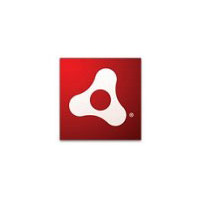 アドビ、モバイル版の「Adobe AIR」を発表 〜 Flash Player 10.1の公開準備も完了
アドビ、モバイル版の「Adobe AIR」を発表 〜 Flash Player 10.1の公開準備も完了
-
 米アドビ、Android端末向けPhotoshopを無料で提供
米アドビ、Android端末向けPhotoshopを無料で提供
-
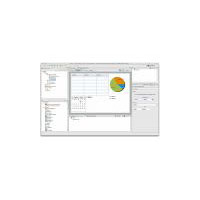 アドビとセールスフォース、「Adobe Flash Builder for Force.com」を発表
アドビとセールスフォース、「Adobe Flash Builder for Force.com」を発表
-
 米アドビ、Adobe Photoshop CS5における驚きの新機能を映像で公開中
米アドビ、Adobe Photoshop CS5における驚きの新機能を映像で公開中
-
 【ビデオニュース】Adobe Photoshop CS5の新機能をチェック!
【ビデオニュース】Adobe Photoshop CS5の新機能をチェック!
-
 米Adobe、Flash Player 10.1を発表 〜 モバイル機器に初のフル対応
米Adobe、Flash Player 10.1を発表 〜 モバイル機器に初のフル対応
-
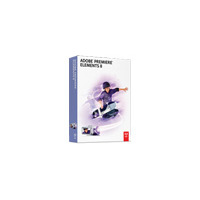 アドビ、一般ユーザー向けの「Adobe Premiere Elements 8」、「Adobe Photoshop Elements 8」を発表
アドビ、一般ユーザー向けの「Adobe Premiere Elements 8」、「Adobe Photoshop Elements 8」を発表
-
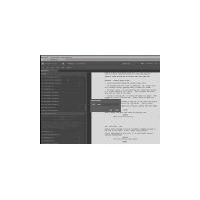 アドビ、「Adobe Story」を提供開始 〜 映像制作のプリプロ段階から台本をコラボ制作
アドビ、「Adobe Story」を提供開始 〜 映像制作のプリプロ段階から台本をコラボ制作
-
 アドビ、コンテンツ保護ソリューション「Adobe Flash Access 2.0」を発表
アドビ、コンテンツ保護ソリューション「Adobe Flash Access 2.0」を発表
-
 アドビ、Flash Platformに関する取り組み「OSMF」「TLF」をオープンソースとして発表
アドビ、Flash Platformに関する取り組み「OSMF」「TLF」をオープンソースとして発表
-
 Adobe Flash Platformをサポートする初のAndroid携帯「HTC Hero」発表
Adobe Flash Platformをサポートする初のAndroid携帯「HTC Hero」発表
-
 アドビ、デジタル家電向けのAdobe Flash Liteを初公開 〜 「NAB2009」(全米放送事業者協会)にて
アドビ、デジタル家電向けのAdobe Flash Liteを初公開 〜 「NAB2009」(全米放送事業者協会)にて
-
 アドビ、モバイル向け無線配信ランタイム「Adobe Flash Lite 3.1 Distributable Player」を発表
アドビ、モバイル向け無線配信ランタイム「Adobe Flash Lite 3.1 Distributable Player」を発表